2022年にInstagramストーリーにカメラロール写真を追加する方法
このチュートリアルは、ユーザーがお問い合わせフォーム、ソーシャルメディア、または編集者の個人アカウントを介して私たちに尋ねるクエリのXNUMXつの結果です。 誰かが私に尋ねた Quora: GalleryまたはCameraRollからInstagramストーリーを追加するにはどうすればよいですか? Instagramのストーリーにカメラロールの写真を追加する方法を説明するために、このチュートリアルを思いついたのです。
それに加えて、追加する方法も説明しました 複数のInstagramストーリー 一度にそしてどのように Instagramのストーリーに長い動画をアップロードする iPhoneとAndroidから。
Contents [show]
ギャラリーまたはカメラロールからInstagramストーリーに投稿を追加する(ビデオ)
ストーリーに写真やビデオを投稿したい場合は、Instagramでそれを行うことができます。 方法は次のとおりです。
ステップバイステップの手順に従うこともできます。
- Instagramアプリを開き、ストーリーカメラに移動します。
これを行うには、XNUMXつのオプションがあります。- 右にスワイプする ニュースフィードでInstagramストーリーを作成します。
- タップする あなたの物語 Instagramストーリートレイのアバター(あなたの場合) 最初の写真またはビデオ.

- あなたは ストーリーカメラ.
- ここであなたは見ることができるでしょう ギャラリーアイコン サムネイル お使いの携帯電話のギャラリーにある最新のメディアの 左下の.
それをタップして、カメラロールまたはギャラリーから写真またはビデオを取得します。

- この画面では、ギャラリーまたはカメラロールのすべてのメディアを見ることができます。
をタップして別のアルバムに切り替えることもできます 過去24時間 ドロップダウンメニュー。 以前とは異なり、24時間以上前の写真を選択することもできます。 基本的に、ギャラリー内のすべての写真またはビデオ。
Androidでは、ユーザーはをタップする必要があります ギャラリー ドロップダウンメニューを使用して、カメラロールの古い写真またはビデオから選択します。

- 次に、 希望の写真 それを選択する。
- この後、通常どおりすべての編集を行い、ダイレクトメッセージを介してInstagramのストーリーや友達に送信できます。

Instagramストーリーに複数の写真やビデオをアップロードする
Instagramアプリには、Instagramストーリーに追加するために、カメラロールまたはギャラリーから一度に複数のメディアを選択する便利なオプションもあります。
- Instagramアプリを開き、ストーリーカメラに移動します。
- をタップ 複数を選択 複数の写真やビデオを選択するには、右上隅にあるアイコン。

- 目的のメディアファイルをタップして、 次
あなたが満足しているとき。 もう一度タップすると、選択を元に戻すことができます。

- これで、選択した写真やビデオを個別に編集できます。
それぞれをタップすることで、それぞれに切り替えることができます 左下のサムネイル。 次に、フィルター、ステッカー、 テキスト、など。
あなたもすることができます 削除します 特定の写真やビデオ。 方法は次のとおりです。- 選択したサムネイルを長押しまたはタップします。
- あなたをタップする ゴミ箱アイコン.
- クリップが削除されます。

- 最後にをタップ 次
写真/ビデオをInstagramストーリーに一度に共有するか、友達に送信します。
Instagramストーリーに長い動画をアップロードする
長いビデオを追加しようとすると、Instagramアプリは自動的に15秒の小さなクリップに分割します。 これは素晴らしいことですが、アップロードできるビデオの制限は60秒です。
ビデオを自分で15秒のクリップに分割し、ギャラリーまたはカメラロールからInstagramストーリーに追加することで、この制限を回避できます。 ストーリーでは、完全なビデオのように見えます。
AndroidおよびiOSデバイスでこれを行う方法は次のとおりです。
アイフォン
と呼ばれるアプリが必要になります ビデオのトリミング–ビデオエディタをカットしてVidをトリミングおよび分割。 残念ながら、このアプリは無料ではないため、使用する場合は料金を支払う必要があります。
- 以下を使用してください リンク アプリをインストールします。
インストールしたらアプリを起動します。 - アプリにフォトライブラリへのアクセスを許可します。 すべての動画がアプリに読み込まれます。
- 分割したいビデオをタップしてタップします 次の項目を選択します。: 右上隅にあります。

- 今、選択 トリム&カット リストされたオプションから。
- 次の画面で、 カット タブをクリックします。
- その後、下部のマーカーをビデオ00:00の先頭に移動し、をタップします ここから始める.
- マーカーを00:15にスライドして、 ここで終了.
- 開始と終了を設定したら、をタップします クリックします 右上に表示されます。
- トリミングされたビデオを保存するには、をタップします シェアする 右上のアイコンを選択して選択します ギャラリー.
または、Instagramのストーリーとして直接共有することもできます。
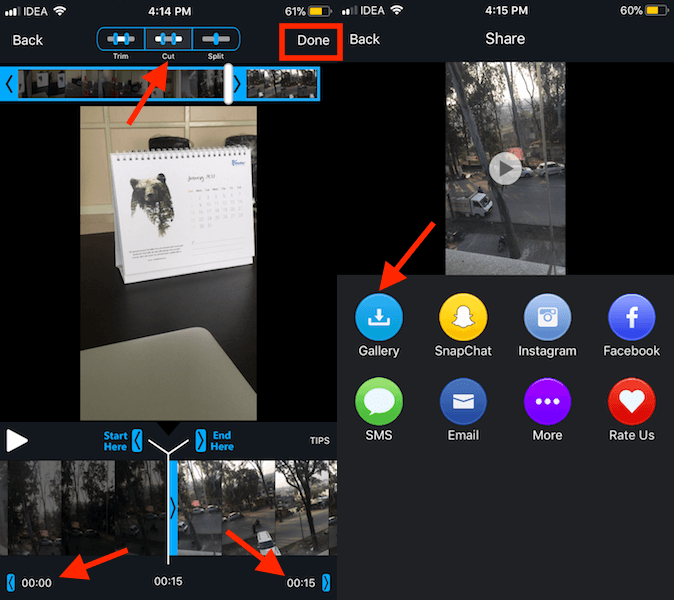
- ここで、戻って元のフルレングスのビデオを選択します。
- 同様に、開始マーカーと終了マーカーをそれぞれ00:15と00:30に移動します。
- トリミングして再度保存します。
- ビデオ全体が15秒のクリップに分割されるまで、この手順を繰り返します。
- 次に、通常どおりクリップをInstagramストーリーにアップロードします。
Android
Androidをお持ちの場合は、 VidTrim アプリ。 Playストアで無料で入手できます。
- インストール後、アプリを起動し、分割したいビデオを選択します。
- 指をスライドさせて、開始マーカーと終了マーカーを調整します。 全長が15秒を超えないようにしてください。
- 次に、 はさみ アイコンと選択 新しいクリップとして保存.
- ビデオの残りの部分を15秒のクリップに分割するまで、これらの手順を実行します。
- その後、いつものようにInstagramアプリに次々と投稿していきます。
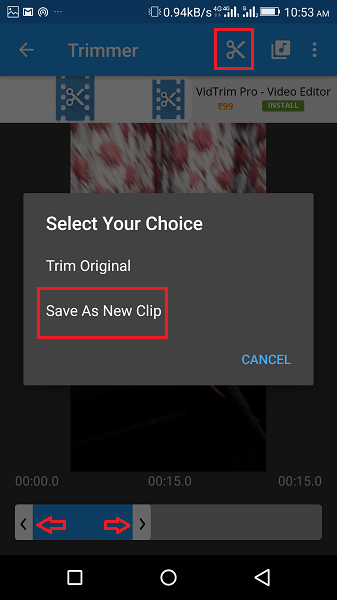
ボーナス:ギャラリー/カメラロールから追加しながら写真のサイズを適切に変更する
ギャラリーからInstagramストーリーに写真を追加しているときに、写真が拡大されて完全に表示されないという問題が発生する可能性があります。
これは、ポートレート写真やビデオで発生します。これは、Instagramがメディアを最大化して、16:9のポートレートアスペクト比で画面を埋めるためです。
これを修正するには、次のXNUMXつの方法を使用できます。
- 内側にピンチしてサイズを変更します 要件に応じて写真またはビデオ。
- または、画質が問題にならない場合は、 スクリーンショット 写真の写真をInstagramのストーリーに追加します。
これにより、画像が上下の空白に完全に収まります。 このスペースを使用して、テキストや絵文字を追加したり、何かを描いたりすることができます。
結論
これで、Camera Rollの写真をInstagramのストーリーに追加する方法と、GalleryからInstagramにストーリーを追加する方法を理解できたと思います。
ところで、あなたはできます それをやる WhatsAppを使用している場合は、WhatsAppストーリーも使用できます。
このチュートリアルが役に立ったら、Instagramの友達と共有してください。 そして、あなたがそこにいる間、 InstagramのAMediaClub.
最後の記事